查看U盘提示指定路径不存在怎么办 U盘无法打开指定路径怎么办
更新时间:2024-04-06 12:53:43作者:yang
在使用U盘的过程中,有时候会遇到查看U盘提示指定路径不存在或者U盘无法打开指定路径的情况,这时候我们不要慌张,可以尝试重新插拔U盘,检查U盘是否有损坏或者文件路径是否正确。如果问题仍然存在,可以尝试在其他电脑上插入U盘查看是否可以正常打开,或者使用专业的数据恢复工具来解决问题。希望以上方法能帮助您解决U盘路径不存在的困扰。

具体的解决方法如下:
1、“win+R”打开运行窗口,输入cmd,点击确定;
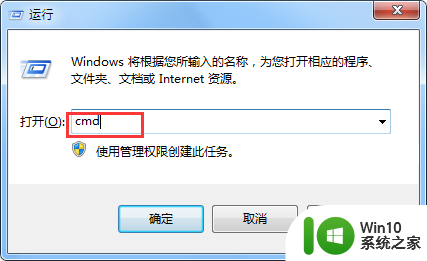
2、在cmd窗口中输入chkdsk g: /X /F(其中的g为U盘所在磁盘,根据实际情况作出修改),点击回车即可。
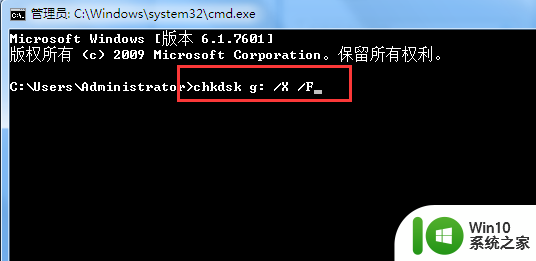
以上就是查看U盘提示指定路径不存在怎么办的全部内容,还有不清楚的用户就可以参考一下小编的步骤进行操作,希望能够对大家有所帮助。
查看U盘提示指定路径不存在怎么办 U盘无法打开指定路径怎么办相关教程
- 电脑无法访问U盘存储设备路径或文件怎么办 如何解决电脑无法读取U盘指定路径或文件的问题
- U盘传输文件时出现0X800701B1错误代码指定路径不存在如何解决 U盘文件传输错误0X800701B1怎么解决
- 无法访问指定设备路径或文件怎么回事呢 无法访问指定设备路径或文件解决方法
- 打开u盘出现问题找不到指定的模块怎么解决 U盘打开遇到问题提示找不到指定的模块怎么办
- 电脑打开u盘显示指定不存在的设备怎么办 电脑插入u盘无法识别设备怎么解决
- 打开u盘时找不到指定模块如何处理 u盘插入电脑后无法找到指定文件夹怎么办
- u盘提示“找不到指定的模块”怎么办 U盘找不到指定的模块怎么解决
- u盘找不到指定模块怎么办 u盘打不开找不到指定模块怎么解决
- u盘系统找不到指定的文件怎么办 u盘打开出现找不到指定模块怎么解决
- 移动硬盘找不到指定模块怎么办 u盘打开找不到指定的模块怎么办
- windows无法访问指定设备路径或文件的解决方法
- 查找word模板路径的方法 word文档模板路径怎么查看
- U盘装机提示Error 15:File Not Found怎么解决 U盘装机Error 15怎么解决
- 无线网络手机能连上电脑连不上怎么办 无线网络手机连接电脑失败怎么解决
- 酷我音乐电脑版怎么取消边听歌变缓存 酷我音乐电脑版取消边听歌功能步骤
- 设置电脑ip提示出现了一个意外怎么解决 电脑IP设置出现意外怎么办
电脑教程推荐
- 1 w8系统运行程序提示msg:xxxx.exe–无法找到入口的解决方法 w8系统无法找到入口程序解决方法
- 2 雷电模拟器游戏中心打不开一直加载中怎么解决 雷电模拟器游戏中心无法打开怎么办
- 3 如何使用disk genius调整分区大小c盘 Disk Genius如何调整C盘分区大小
- 4 清除xp系统操作记录保护隐私安全的方法 如何清除Windows XP系统中的操作记录以保护隐私安全
- 5 u盘需要提供管理员权限才能复制到文件夹怎么办 u盘复制文件夹需要管理员权限
- 6 华硕P8H61-M PLUS主板bios设置u盘启动的步骤图解 华硕P8H61-M PLUS主板bios设置u盘启动方法步骤图解
- 7 无法打开这个应用请与你的系统管理员联系怎么办 应用打不开怎么处理
- 8 华擎主板设置bios的方法 华擎主板bios设置教程
- 9 笔记本无法正常启动您的电脑oxc0000001修复方法 笔记本电脑启动错误oxc0000001解决方法
- 10 U盘盘符不显示时打开U盘的技巧 U盘插入电脑后没反应怎么办
win10系统推荐
- 1 番茄家园ghost win10 64位旗舰简化版v2023.04
- 2 戴尔笔记本ghost win10 sp1 64位正式安装版v2023.04
- 3 中关村ghost win10 64位标准旗舰版下载v2023.04
- 4 索尼笔记本ghost win10 32位优化安装版v2023.04
- 5 系统之家ghost win10 32位中文旗舰版下载v2023.04
- 6 雨林木风ghost win10 64位简化游戏版v2023.04
- 7 电脑公司ghost win10 64位安全免激活版v2023.04
- 8 系统之家ghost win10 32位经典装机版下载v2023.04
- 9 宏碁笔记本ghost win10 64位官方免激活版v2023.04
- 10 雨林木风ghost win10 64位镜像快速版v2023.04